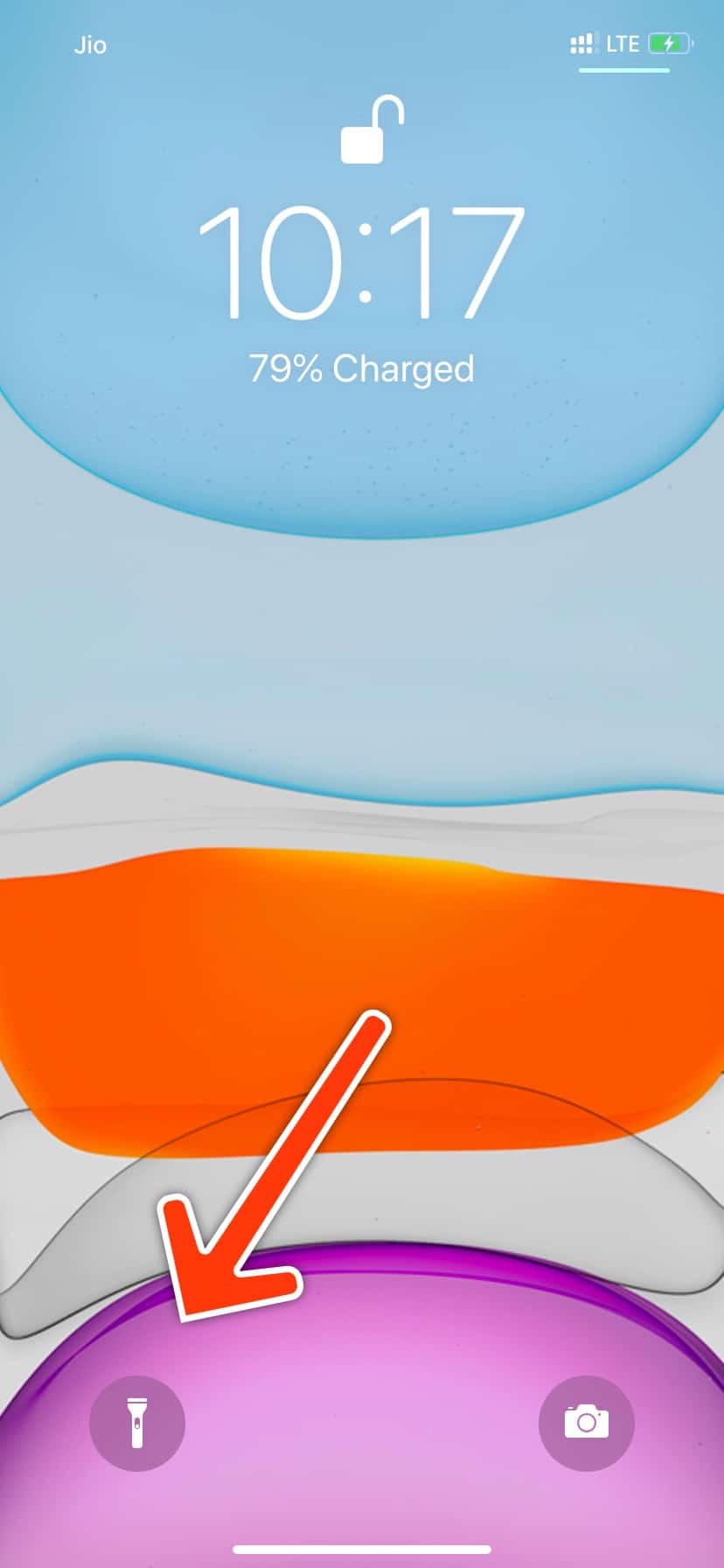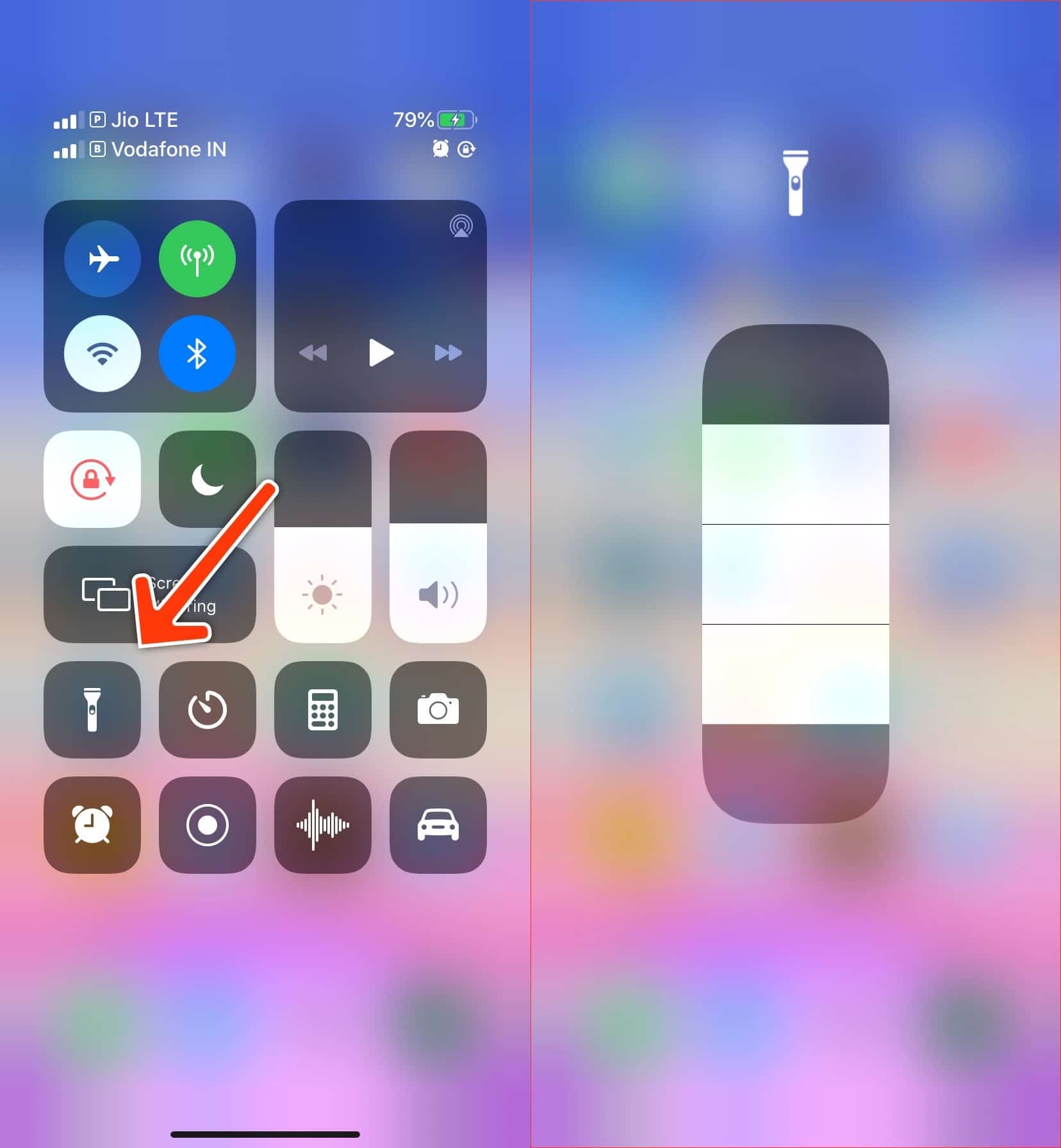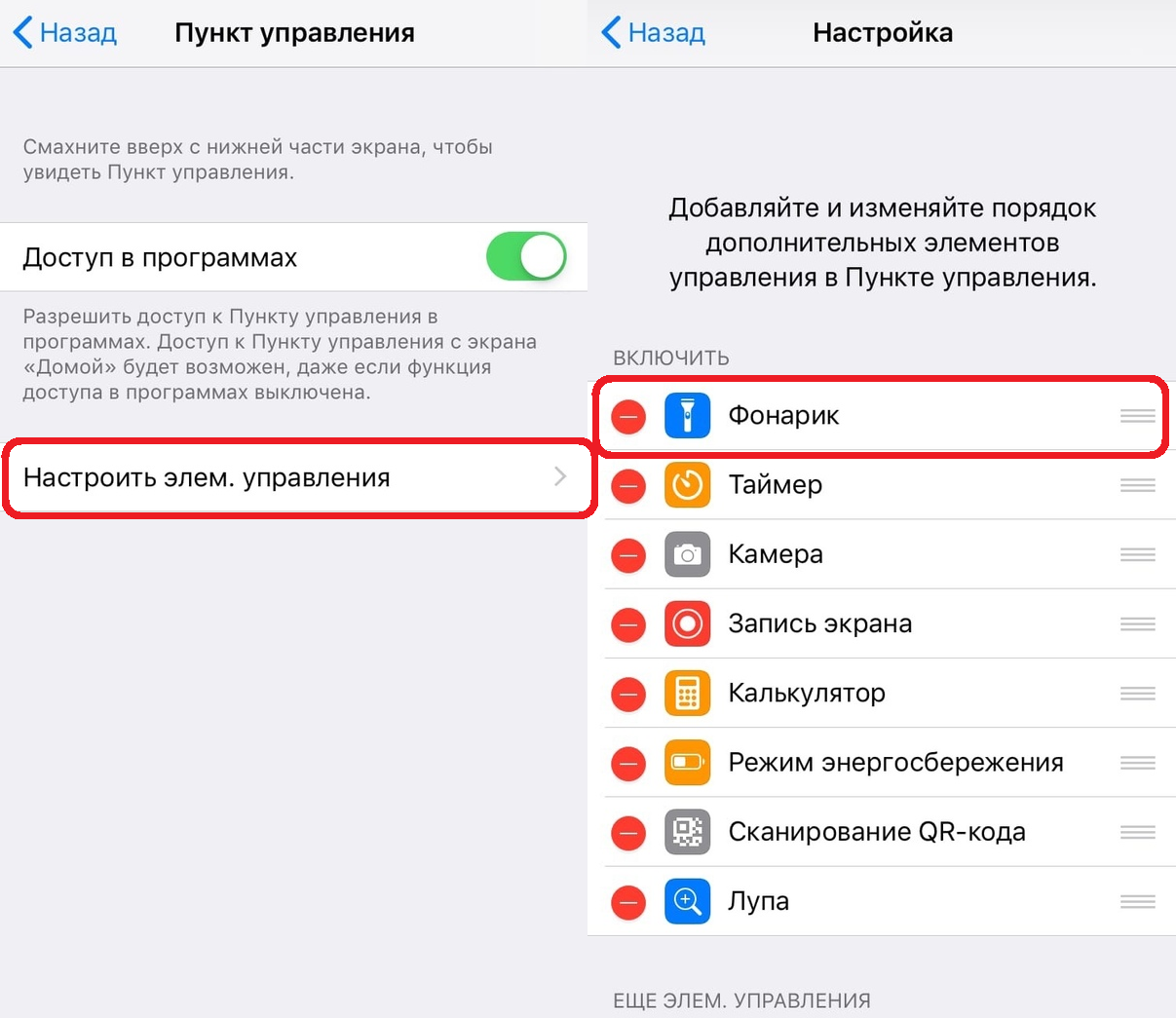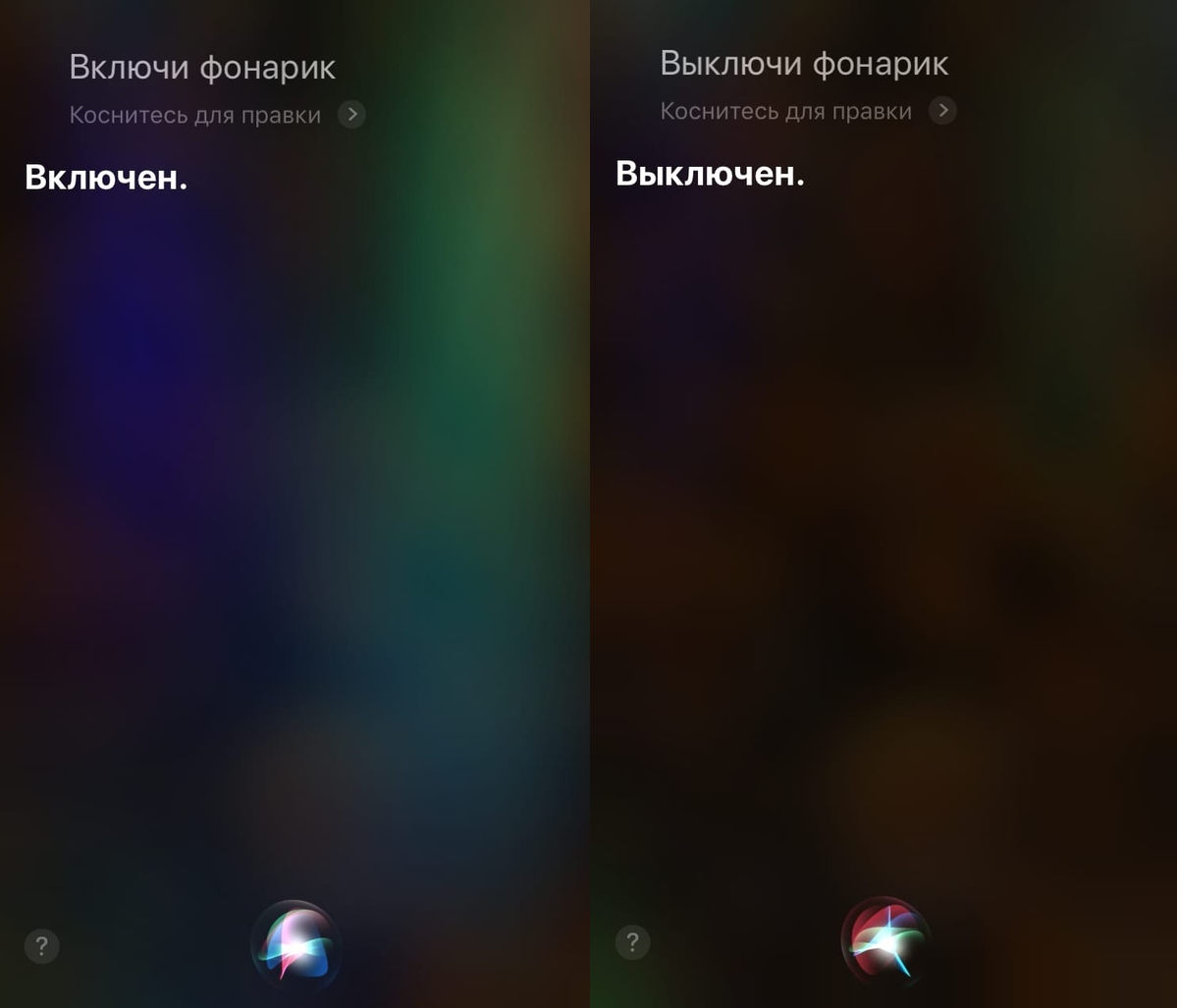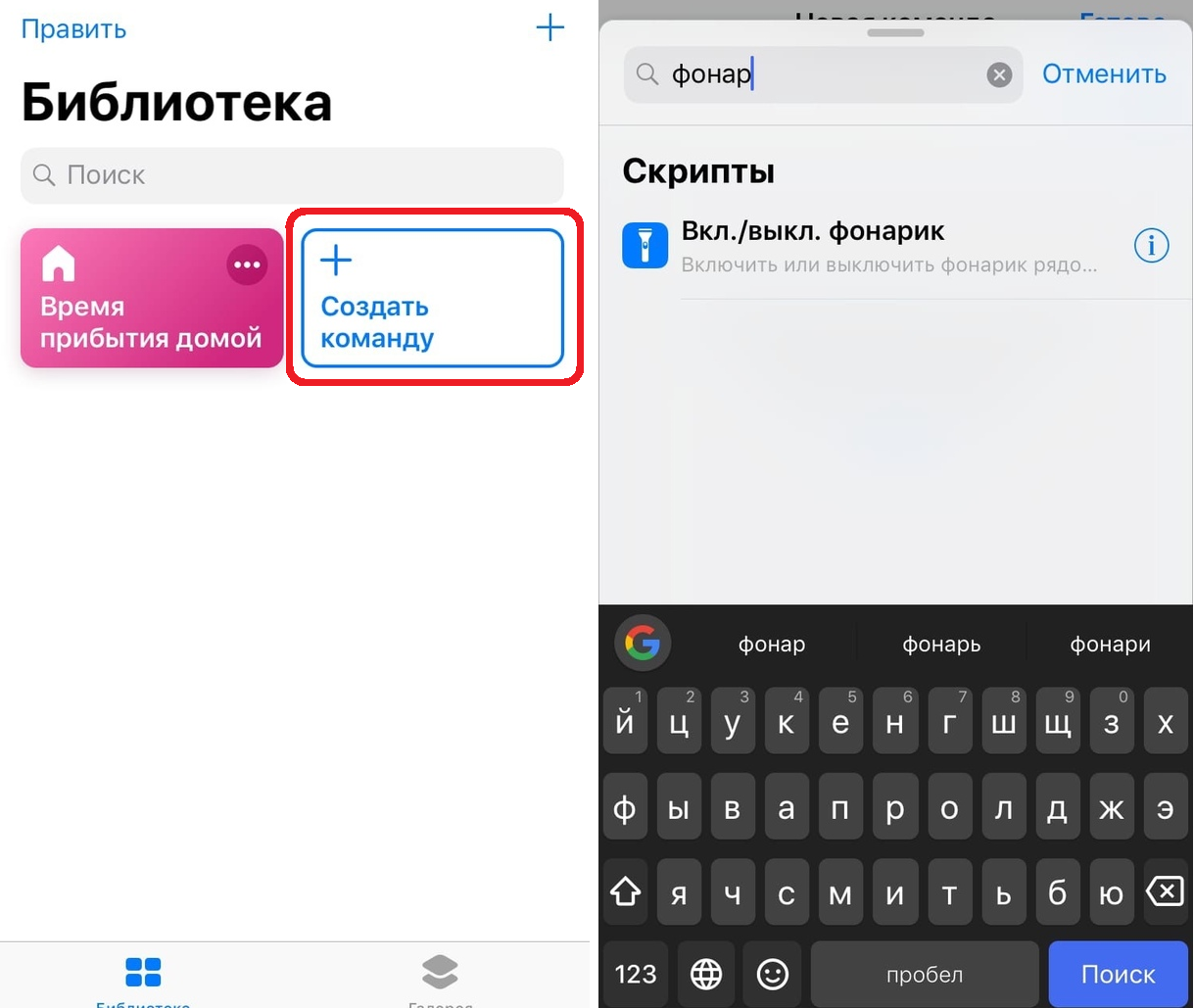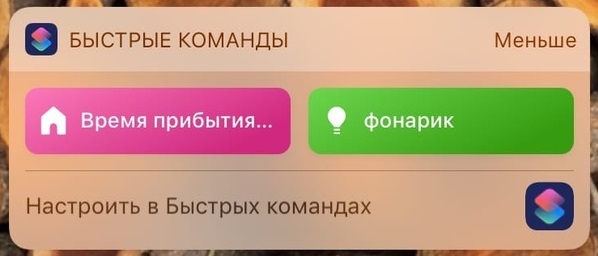Как выкл фонарь на айфоне
Как включить или отключить фонарик на iPhone 11, 11 Pro, 11 Pro Max
Вы когда-нибудь оказывались в ситуации, когда вам срочно нужен фонарик, а вы и не знаете, где в телефоне искать фонарик. Такое часто случается при отключении электричества, в кинотеатрах и других тёмных помещениях. Именно поэтому всем важно знать, где в Айфоне фонарик.
К счастью, Apple добавила на свои смартфоны аж несколько быстрых и удобных способов включить фонарик. Ниже мы расскажем о том, как разными способами включить фонарик на Айфоне 11, Айфоне 10 и других моделях. С iOS 13 превратить Айфон в фонарик стало просто как никогда.
Включить фонарь на Айфоне можно через экран блокировки, пункт управления, экран с виджетами, с помощью Siri и даже с помощью быстрой команды. Ниже мы расскажем обо всём подробнее.
Как включить фонарик на Айфоне через экран блокировки
Apple добавила на экран блокировки два значка: фонарик и камера. Их можно использовать даже без разблокировки iPhone. Активируйте экран своего смартфона, а затем используется долгое касание на значке фонарика, чтобы его включить.
Это самый быстрый способ включить фонарик на Айфоне 11 или любом другом с новой версией iOS, когда он заблокирован. К сожалению, изменить расположение значка на экране нельзя.
Как включить фонарик через Пункт управления
По умолчанию значок фонарика есть и в Пункте управления. Проведите по экрану вниз из правого верхнего угла (вверх от нижнего края на старых моделях), чтобы открыть Пункт управления. Коснитесь значка фонарика, чтобы его включить. Вы также можете использовать долгое нажатие для настройки интенсивности света.
Если значка фонарика в Пункте управления у вас нет, зайдите в Настройки > Пункт управления > Настроить элем. управления. Здесь выберите из нижнего списка Фонарик, чтобы добавить его в Пункт управления. Положение значка можно изменить перетягиванием в верхнем списке.
Как попросить Siri включить фонарик
С каждой новой версией iOS Apple добавляет всё больше новых функций для своего персонального помощника Siri. Начиная с iOS 12, вы можете попросить Siri включить или выключить фонарик на Айфоне.
Активируйте Siri, зажав кнопку включения или с помощью фразы «Привет, Siri». Затем скажите «включи фонарик» или «выключи фонарик». Настроить интенсивность света с помощью Siri нельзя.
Управлять фонариком можно и с помощью других голосовых команд, так что можете экспериментировать.
Есть один нюанс. Siri требует активного подключения к интернету, чтобы включать и выключать фонарик на Айфоне.
Создание быстрой команды для включения фонарика
В 2018 году в iOS 12 Apple добавила новое приложение Команды. С его помощью вы можете выполнять сложные цепочки действий голосовыми командами и не только. Здесь же вы можете создать команду для включения фонарика и добавить её на домашний экран или даже экран с виджетами.
Шаг 1: Если у вас на iPhone нет приложения Команды, скачайте его из App Store.
Шаг 2: Откройте приложение Команды и нажмите кнопку Создать команду.
Шаг 3: В строке поиска на следующем экране введите «фонарик» и из результатов выберите Вкл./Выкл. фонарик.
Шаг 4: В правом верхнем углу окна нажмите на значок с переключателями.
Шаг 5: Здесь назовите команду как вам удобно, выберите для неё значок. Также можно выбрать опции «Показывать в виджете» и «Показывать при экспорте», чтобы иметь доступ к команде отовсюду.
Шаг 6: Теперь нажмите Добавить на экран «Домой». Следуйте инструкциям на экране.
На вашем домашнем экране появится иконка команды с выбранным вам названием и значком. Коснитесь её, чтобы включить или выключить фонарик.
Вы также можете добавить виджет приложения Команды на экран с виджетами и управлять фонариком оттуда.
Не знаете, как теперь отключить фонарик на Айфоне? Всё очень просто. Практически для каждого способа выше сработает повторное действие. Например, нужно ещё раз коснуться значка фонарика в Пункте управления или же попросить Siri выключить фонарик на Айфоне.
Почему не работает фонарик на Айфоне
Теперь вы знаете, как пользоваться фонариком на Айфоне, а значит всегда можете быть уверены, что он выручит вас в нужный момент. Но что делать, если фонарик на Айфоне не работает?
Что же, есть несколько способов решить эту проблему, и ниже мы о них расскажем.
Зарядите свой iPhone
Если ваш смартфон почти разряжен, фонарик может не работать поэтому. Такое также бывает, если устройство слишком сильно нагрелось или переохладилось. Зарядите свой iPhone, дайте ему нагреться или остыть, а затем попробуйте ещё раз.
Закройте приложение Камера
Если у вас открыто приложение Камера, фонарик работать не будет. Откройте переключатель приложений, а затем смахните Камеру, чтобы принудительно её закрыть.
Перезагрузите iPhone
Фонарик может заработать после того, как вы перезагрузите устройство. Выключите свой Айфон, включите его, а затем ещё раз попробуйте включить фонарик.
Сбросьте Настройки iPhone
Если обычная перезагрузка не поможет, нужно сбросить настройки. Вы не потеряете никаких данных и изображений, но может понадобиться заново установить обои, будильники и др.
Если фонарик не работает и после этого, возможно, дело в какой-то детали. В таком случае нужно обращаться к специалисту.
Где находится фонарик в iPhone и как его включить?
В статье мы расскажем и покажем, где находится фонарик на iPhone, как включить и выключить фонарик, а также для каких функций он может быть дополнительно использован. Как всегда, все инструкции будут снабжены пошаговыми фото- и видео-комментариями, сделанными на примере iPhone 8 Plus.
Оглавление
Включение фонарика на iPhone через Центр Управления
Рисунок 1. Свайпом вверх вызываем Центр Управления.
Рисунок 2. Нажимаем на иконку фонарика.
Рисунок 3. Выбираем режим яркости свечения фонарика.
Использование фонарика для уведомлений (светодиодная вспышка для оповещений)
Рисунок 5. Заходим в раздел Настроек.
Рисунок 6. Находим раздел Универсальный доступ.
Рисунок 7. Выбираем Аудиовизуальный элемент.
Рисунок 8. Подключаем Вспышку предупреждений.
Готово! Теперь вспышка фонарика будет сигнализировать Вам при новом сообщении, звонке или уведомлении, поступившем на телефон. При желании ее можно деактивировать, переведя опцию «Вспышка предупреждений» в неактивное положение.
Как выключить фонарик на iPhone?
Чтобы выключить фонарик, нам нужно зайти в Центр Управления (свайпнув пальцем с нижней части экрана вверх), и нажать на горящий синим значок фонарика. После отключения, иконка фонарика снова станет серого цвета.
Рисунок 9. Заходим в Пункт Управления.
Рисунок 10. Нажимаем на значок фонарика, чтобы выключить.
Рисунок 11. В выключенном режиме иконка фонарика серая.
Выводы
Как мы видим, фонарик на iPhone очень просто включить и выключить, это занимает буквально пару секунд. Мы можем отрегулировать яркость свечения фонаря, а также использовать его как дополнительный сигнал оповещения при входящих звонках, сообщениях и уведомлениях, если нам это необходимо.
Надеемся, инструкции были понятны для наших читателей, и теперь Вы легко сможете использовать все функции фонарика на iPhone!
Фонарик на iPhone — все, что вам нужно знать
Это просто свет на задней панели вашего iPhone, но этот фонарик удивительно гибкий — и есть много способов быстро включить или выключить его.
Apple впервые добавила светодиодную подсветку на заднюю часть своего iPhone 4 в 2010 году. До этого вы могли получить приложения, которые делали экран iPhone ярким. И после этого вы могли бы приложения, которые заставляли светодиод светиться, а не просто мигать, когда вы делаете фотографии.
Только в iOS 7 в 2013 году Apple встроила в систему элементы управления фонариком. Но с тех пор в вашем iPhone появился полнофункциональный и удивительно универсальный фонарик.
Фонарик достаточно универсален, поэтому вы, вероятно, случайно включили его с экрана блокировки. Но он также достаточно скрыт, чтобы вы, возможно, не видели, как его изменить или как он может соответствовать как ярлыкам, так и параметрам доступности.
Как включить фонарик на айфоне
Нажмите на экран блокировки, чтобы разбудить iPhone, а затем слева внизу есть кнопка фонарика. Нажмите и отпустите, чтобы включить фонарик.
Это движение касанием и отпусканием: фонарик не включается, пока вы не отпустите кнопку. И когда вы это сделаете, вы также получите тактильное подтверждение того, что вы его включили.
Вы выключаете его таким же образом, предполагая, что вы все еще находитесь на экране блокировки. Если вы держите iPhone слишком долго, вы, вероятно, разблокируете его с помощью Face ID и потеряете эту возможность.
В этом случае вам нужно использовать Центр управления для включения или выключения фонарика. Вы также можете сделать это с экрана блокировки, и в этом есть свои преимущества.
Вы можете переставить некоторые элементы управления в Центре управления, чтобы поместить фонарик в нужное место.
Но главное, что делает Центр управления, это дает вам возможность включать свет почти так же быстро, как с экрана блокировки. Проведите пальцем вниз по экрану от верхнего правого угла и коснитесь значка фонарика, чтобы включить или выключить его.
Если индикатор не горит, это значок в виде черной кнопки с белым фонариком. Если индикатор горит, это белая кнопка с синим значком фонарика.
Есть еще один прямой вариант использования фонарика. Вы можете сказать: «Привет, Сири, включи фонарик», и он сделает именно это. Или выключить, если спросите.
Что еще можно делать с помощью фонарика на iPhone?
На экране блокировки нет никаких элементов управления фонариком, кроме включения и выключения. Однако, если вы используете Центр управления, вы можете нажать и удерживать значок, чтобы получить более точный контроль.
В частности, если вы нажмете и удерживаете, вы получите возможность настроить яркость света. Есть пять настроек, от нуля до самого высокого, и вы можете установить тот, который хотите, смахивая вверх и вниз.
Обратите внимание: что бы вы ни установили для фонарика с помощью этого элемента управления, вы будете получать его каждый раз, пока не решите изменить его снова. Это включает в себя включение фонарика из Центра управления или с экрана блокировки.
Дополнительные возможности включения фонарика
Значок центра блокировки быстрый, а значок Центра управления не сильно отстает. Однако есть более быстрый способ включить фонарик, и это с помощью обратного нажатия.
Если у вас iPhone 8 или новее, и он работает под управлением iOS 14, вы можете настроить его так, чтобы два или три нажатия на заднюю панель телефона немедленно включали фонарик.
Сначала вам нужно создать ярлык, а затем сообщить телефону, что вы хотите запустить его, когда вы нажмете.
Как настроить ярлык для включения фонарика iPhone
Откройте ярлыки и нажмите знак +, чтобы создать новый. Нажмите Добавить действие. Введите «фонарик» в поле поиска. Когда он появится, нажмите «Установить фонарик». По умолчанию свет включается, поэтому все готово, сохраните ярлык. повторите те же шаги, но выберите «Выключить фонарик» перед сохранением
[Решения 4] Быстро отключите фонарик на iPhone X и позже
Размещено от Дороти Коллинз Январь 13, 2021 18: 40
Часть 1: общие способы включения / выключения фонарика на iPhone X и более поздних версиях
Для заблокированного экрана
Вы можете настроить яркость вашего фонарика, чтобы удовлетворить ваши различные требования. Просто нажмите на фонарик, и вы увидите сегментированную полосу уровня яркости. Проведите вверх и вниз, чтобы изменить его. Этот совет не доступен с голосовым помощником Siri в настоящее время. Вы должны сделать свой фонарик ярче или диммером вручную.
Для разблокированного экрана
Чтобы включить фонарик на вашем iPhone, вы также можете использовать Центр управления. Перейдите на экран iPhone, чтобы сначала его разбудить. Проведите пальцем вниз от правого верхнего угла экрана, чтобы отобразить Центр управления. Если у вас iPhone 8 или более ранняя версия, вам следует провести пальцем вверх от нижней части экрана. Затем нажмите значок фонарика вкладки в Центре управления, как показано ниже. Нажмите значок фонарика еще раз, чтобы выключить фонарик.
Если вы не смогли найти значок фонарика в Центре управления, вы можете сделать следующее, чтобы настроить Центр управления. Перейдите в настройки> Центр управления> Настроить элементы управления. Нажмите зеленый значок «+», чтобы добавить фонарик в Центр управления. После того, как вы это сделаете, вы увидите значок фонарика в Центре управления.
Часть 2: Решения 4 для исправления фонарей включены подозрительно
Решение 1. Размах экрана iPhone напрямую
Если ваш Приложение iPhone Camera не работает, вы должны сначала исправить ваш iPhone и попробуйте этот метод позже.
Что касается исправления проблем с фонариком iPhone и приложением iPhone Camera, здесь мы настоятельно рекомендуем использовать одношаговое и полнофункциональное программное обеспечение iOS System Recovery. Он может не только решить проблемы, упомянутые выше, но также позволяет решить все проблемы iPhone, iPad и iPod под управлением iOS 14.
Шаг 1Бесплатно скачайте iOS System Recovery и запустите. В интерфейсе выберите «Восстановление системы iOS».
Шаг 2Подключите ваш iPhone к компьютеру. Затем появится окно. Вы можете выбрать состояние «Проблемы с устройствами» и нажать «Пуск», чтобы исправить свой iPhone.
Шаг 3Выберите «Расширенный режим» и нажмите «Подтвердить», чтобы следовать инструкциям в интерфейсе, чтобы поместить iPhone в DFU или Режим восстановления.
Шаг 4После перевода iPhone в режим DFU или Recovery Mode появится интерфейс проверки информации о категории, типе, модели и версии iOS устройства. Затем нажмите «Восстановить», чтобы загрузить прошивку и исправить отключенную камеру / фонарик iPhone до нормального состояния.
Решение 2. Попроси Сири выключить фонарик
Если вы хотите выключить фонарик без каких-либо действий, вы можете просто попросить Siri словами завершить все это. Подобно включению фонарика, вы также можете выключить его с помощью следующих предложений. «Привет, Сири, выключи мой фонарик». «Привет, Сири, ты выключишь мой фонарик?» Siri ответит «Он выключен» и мгновенно выключит фонарик. Если вы не установили «Привет, Siri» для пробуждения Siri, вы можете нажать кнопку «Пробуждение / спящий режим» и попросить Siri выключить фонарик.
Решение 3. Твердо нажмите значок фонарика на заблокированном экране
На заблокированном экране iPhone X вы можете легко выключить фонарик. Сначала разбудите iPhone X, подняв его, нажав боковую кнопку или переместив экран напрямую. Во-вторых, нажмите на значок фонарика, чтобы выключить фонарик. Когда вы выключите фонарик, значок станет серым.
Решение 4. Выключите фонарик на iPhone с помощью Центра управления
Это решение для выключения фонарика на iPhone похоже на его включение. Все операции выполняются в обратном порядке. Вы должны провести вниз от правого верхнего угла экрана, чтобы вывести Центр управления. Если у вас iPhone 8 или более ранняя версия, вам следует провести пальцем вверх от нижней части экрана. Нажмите значок фонарика в Центре управления, и фонарь погаснет.
В этом посте мы представили общие способы включения / выключения фонарика на iPhone для заблокированного / разблокированного экрана. Между тем, мы предоставляем решения 4 для выключения фонарика на iPhone, проведите пальцем по экрану iPhone справа налево напрямую, попросите Siri выключить его, нажмите значок фонарика на заблокированном экране и используйте Центр управления для его выключения. Какой из них самый простой? У вас есть другие способы выключить фонарик на iPhone? Пожалуйста, оставьте комментарии ниже и поделитесь с нами.
Как включить или выключить фонарик на устройствах Apple
В жизни нередко возникают ситуации, когда может понадобиться фонарик. Носить с собой его карманную версию не очень удобно. Благо, мы живём в век цифровых технологий, у всех есть смартфоны и планшеты, но даже сейчас не все знают о наличии фонарика на своих гаджетах и о том, как им пользоваться. Рассмотрим способы включения и выключения фонарика на различных устройствах от Apple.
Как включить фонарик в iPhone и iPad
До версии прошивки iOS 7 iPhone не имел встроенной функции фонарика, хотя даже чёрно-белые телефоны самых старых моделей до появления камеры имели в своём активе освещающее устройство, за что и были любимы пользователями.
Использовать фонарик в устройствах Apple было практически невозможно до iPhone 4 с iOS 7. Этим пользовались производители программного обеспечения. Некоторые программы до сих пор пользуются большой популярностью на рынке.
С новой версией операционной системы производители iPhone добавили функцию фонарика прямо в центр управления устройства.
Достаточно нажать на эту иконку, и вы получите источник света. Благодаря диодам, которые используются для вспышки iPhone, яркость не снизится даже при длительном использовании. Чего, конечно, нельзя сказать о батарее устройства.
Выключать фонарик можно двумя способами:
Начиная с iOS 10, пользователи имеют возможность выбирать интенсивность свечения фонарика. Для этого необходимо зажать иконку его включения. При этом будет предоставлено три вида интенсивности на выбор:
Видео: как включить фонарик на iPhone
Мигающая вспышка-фонарик при звонке и СМС
Заставить фонарик мигать можно следующим образом:
В некоторых версиях операционной системы меню «Вспышка предупреждений» само является кнопкой.
Видео: как включить «Вспышку предупреждений» на iPhone
Программы-фонарики для iOS
Существует большое количество сторонних программ, позволяющих добавить функцию фонарика на устройство. Рассмотрим некоторые из них.
Flashlight by Rik
Хорошая утилита для старых версий iPhone 4s, 5, 6. Имеет очень простой понятный интерфейс, легка в использовании.
«Фонарик для iPad, iPhone, iPod touch»
Актуальная версия продукта 3.22. Совместима с устройствами на базе iOS 4.3 и выше. Программа является бесплатной. Может использовать как дисплей устройства, так и LED-вспышку. Имеет интуитивно понятный интерфейс.
«LED фонарик»
Приложение, которое отличается от остальных тем, что пользователь сам может выбрать цвет подсветки, если она осуществляется через экран устройства.
Пользователь также волен выбирать уровень яркости, имеет возможность перехода в режим мигания подсветки и некоторые другие функции. К сожалению, эта программа является достаточно ресурсоёмкой и не рекомендуется для длительного пользования.
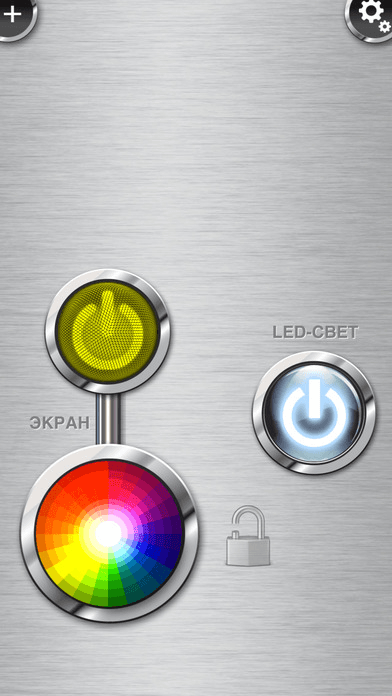
Tiny Flashlight
Пожалуй, одно из самых популярных приложений-фонариков. Его популярность обусловлена простым интерфейсом, который сводится к включению подсветки и регулированию уровня яркости. Также приложение информирует о заряде батареи, что позволяет своевременно перестать использовать фонарик.
Включать и выключать фонарик в устройствах Apple можно самыми разнообразными способами. Проверенные инструкции помогут вам воспользоваться этой функцией при необходимости.